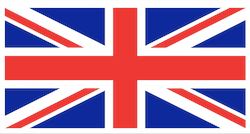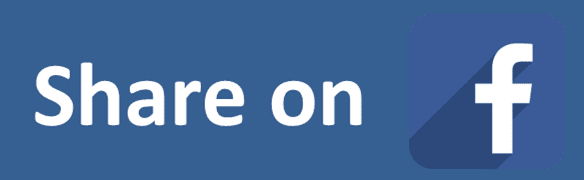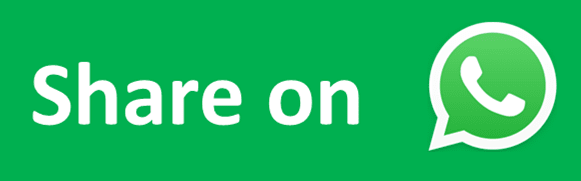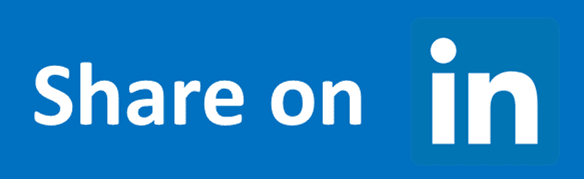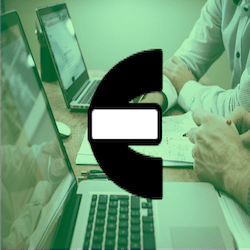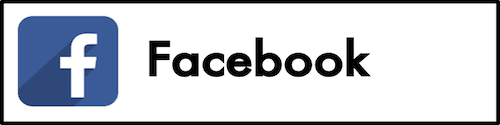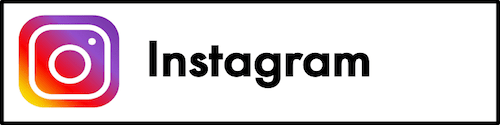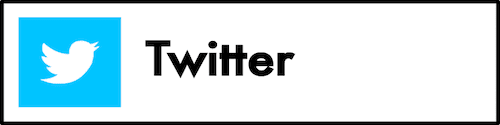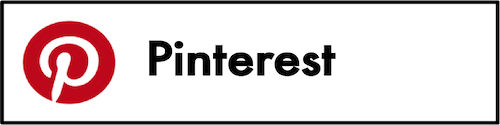Formula Bar di Excel: Fungsi, Pengertian, dan Penggunaan
Beranda >> Tutorial Excel Compute Expert >> Tips dan Trik >> Formula Bar di Excel: Fungsi, Pengertian, dan Penggunaan
Pada tutorial ini, kamu akan mempelajari secara lengkap mengenai fitur formula bar di excel. Formula bar dapat membantu proses penginputan dan pengolahan datamu dalam file excel.
Disclaimer: Artikel ini mungkin mengandung link afiliasi dari mana kami akan mendapatkan komisi untuk setiap transaksi/aksi terkualifikasi tanpa adanya biaya tambahan bagimu. Pelajari lebih lanjut
Ingin bekerja dengan lebih cepat dan mudah di Excel? Instal dan gunakan add-in Excel! Baca artikel ini untuk mengetahui add-in Excel terbaik yang bisa kamu gunakan menurut kami!
Daftar Isi:
Pengertian Formula Bar
Formula bar adalah suatu kotak panjang di bagian atas file excelmu yang berisi input dari cell yang sedang kamu sorot. Input tersebut dapat berupa data ataupun formula.Letak Formula Bar
Formula bar terletak di bagian atas kanan dari file excelmu. Untuk lebih jelasnya, silahkan lihat bagian yang dikotak merahkan pada screenshot di bawah ini.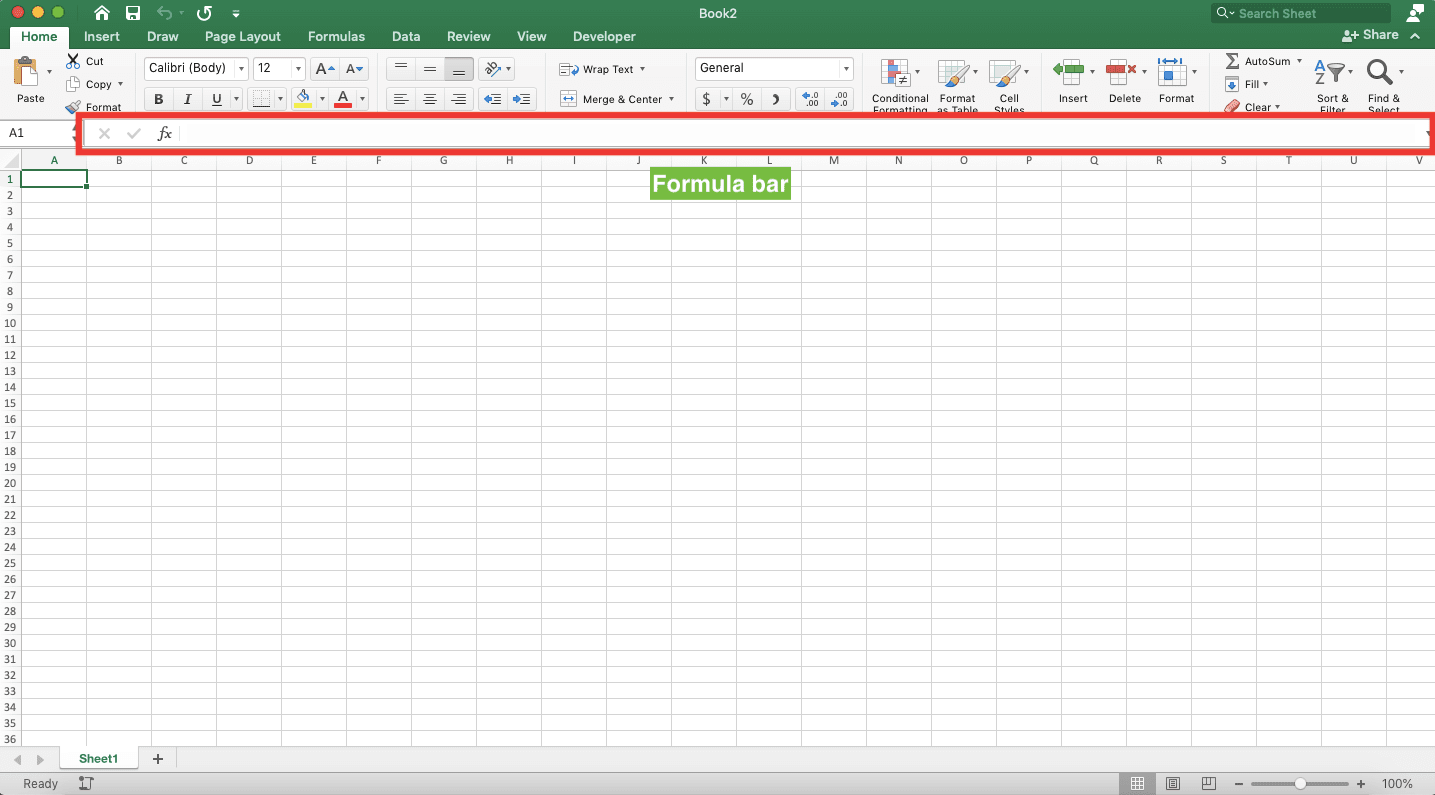
Fungsi Formula Bar
Secara umum, terdapat tiga fungsi formula bar di excel:- Membantu melihat dan mengedit rumus pada cell, terutama jika rumusnya sangat panjang
- Mengaktifkan fitur formula builder excel secara lebih praktis
- Menerima atau menolak hasil proses edit terakhir pada suatu cell
Kedua fungsi terakhir dapat dimanfaatkan dengan menggunakan tombol-tombol yang terdapat di samping kiri dari formula bar. Penjelasan lebih rinci mengenai tombol-tombol tersebut akan diberikan pada bagian berikutnya.
Tombol Pada Formula Bar: Enter, Cancel, dan Insert Function
Letak dari tombol-tombol bantuan untuk formula bar di excel dapat dilihat pada screenshot di bawah.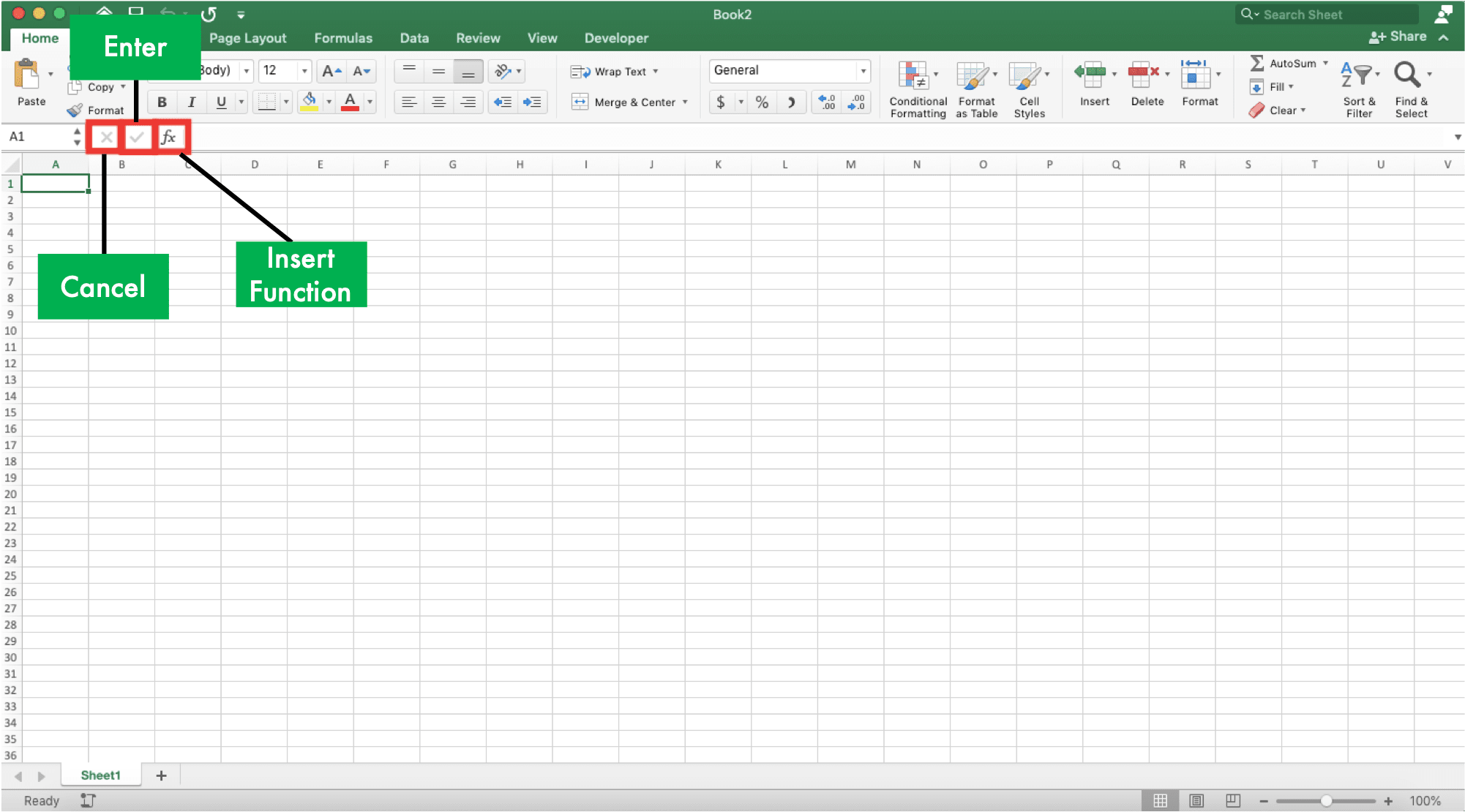
Penjelasan mengenai ketiga tombol tersebut beserta fungsinya adalah sebagai berikut.
- Enter: Tombol paling kiri dengan lambang tanda centang (V). Digunakan untuk menerima hasil edit cell setelah selesai dilakukan proses pengeditannya
- Cancel: Tombol di tengah dengan lambang tanda silang (X). Digunakan untuk menolak hasil edit dan mengembalikan input cell sebelum proses edit mulai dilakukan
- Insert Function: Tombol paling kanan dengan lambang huruf fx. Digunakan untuk mengaktifkan fitur formula builder di excel. Formula builder dapat digunakan untuk memasukkan suatu rumus pada cellmu dengan bantuan instruksi dari excel
Cara Memunculkan/Menyembunyikan Formula Bar
Untuk memunculkan/menyembunyikan formula bar di excelmu, kamu tinggal memunculkan/menghilangkan tanda centang di kotak centang formula bar di tab View. Lokasi kotak centang tersebut dapat kamu lihat di screenshot di bawah ini.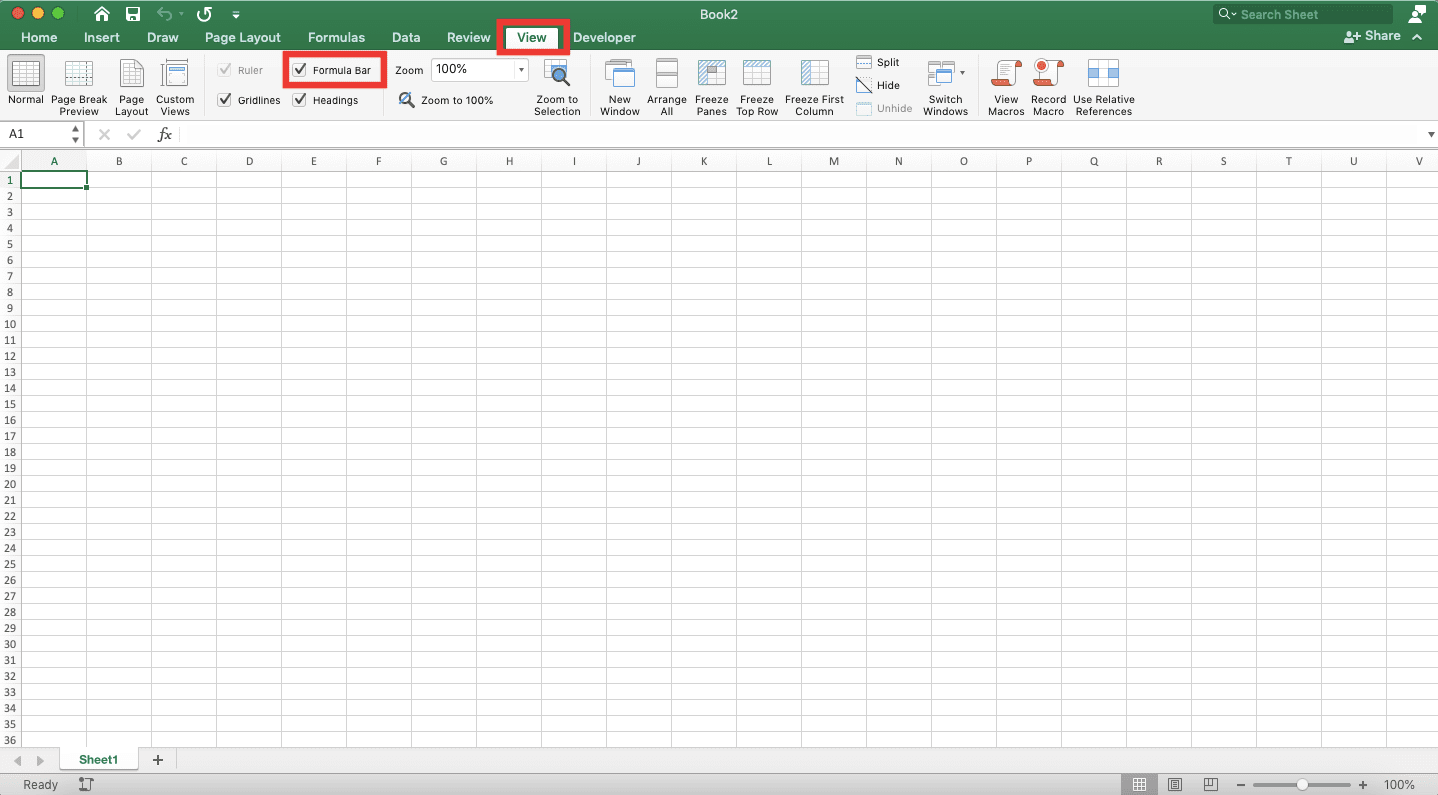
Kamu bisa memunculkan/menghilangkan tanda centangnya dengan mengklik kotak centangnya tersebut. Munculkan tanda centangnya untuk memunculkan formula barmu dan hilangkan tanda centangnya jika ingin menyembunyikannya.
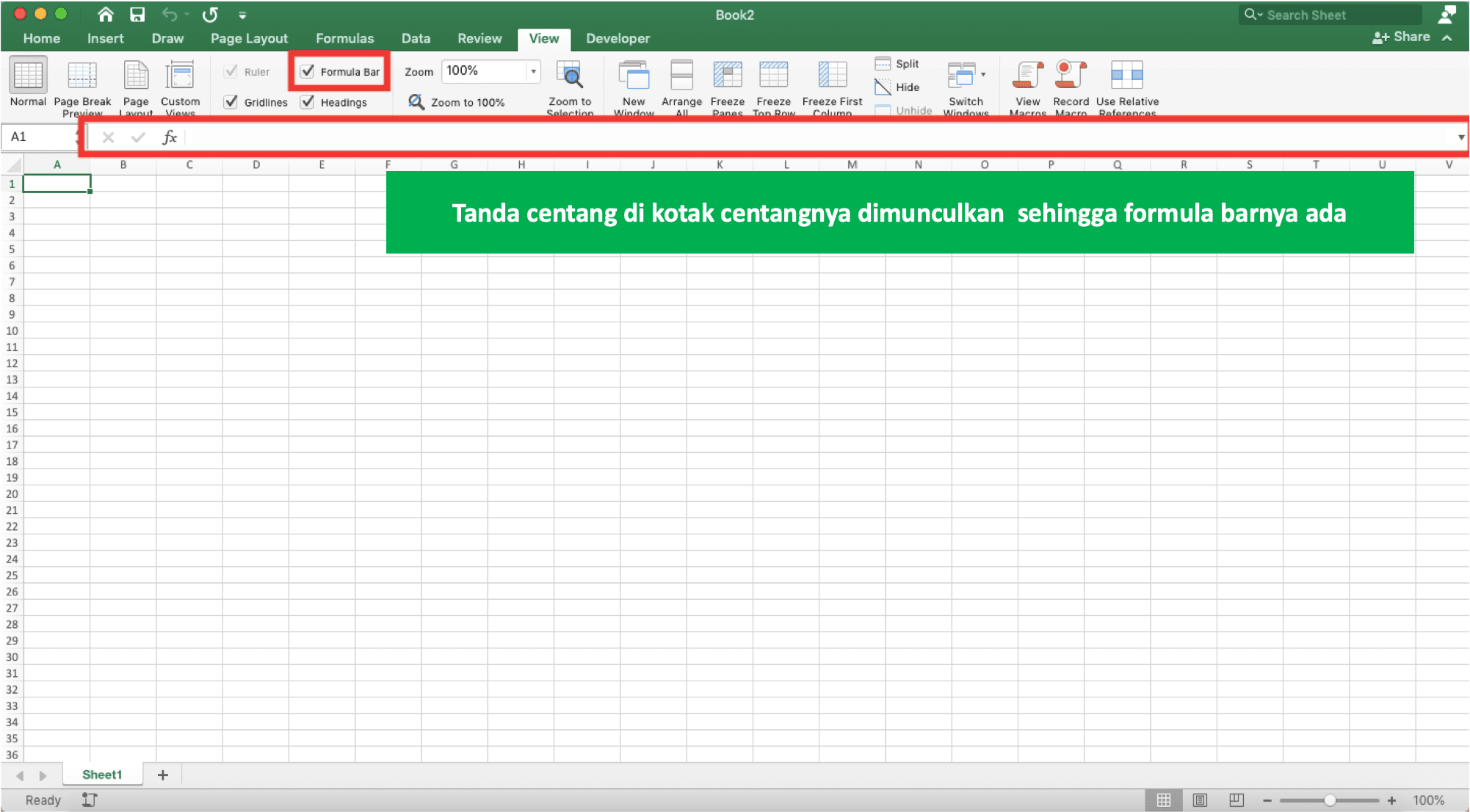
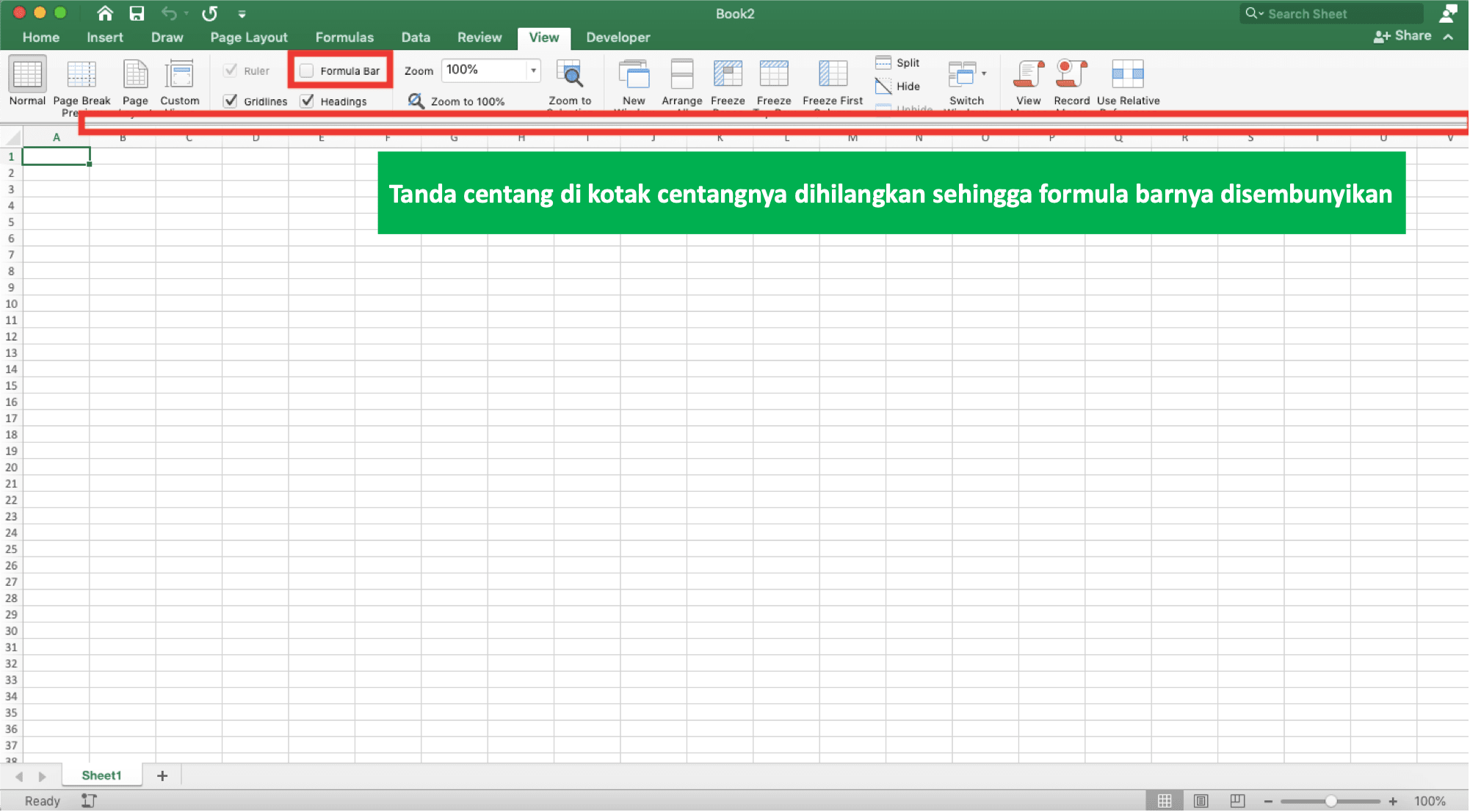
Cara Melebarkan/Mempersempit Formula Bar
Rumus yang kamu masukkan ke dalam cellmu sangat panjang sehingga ukuran formula barmu sekarang tidak cukup menampungnya? Atau kamu justru ingin memperkecil ukuran formula barmu karena ia mengganggu tampilan sheetmu? Kamu bisa melakukan keduanya dengan melebarkan/mempersempit tinggi/panjang dari formula barmu.Cara melakukannyapun cukup mudah. Tinggal arahkan kursormu ke garis bawah formula bar jika kamu ingin mengubah tingginya atau garis kiri untuk mengubah panjangnya. Arahkan kursornya sampai berbentuk seperti dicontohkan di bawah ini.
Mengubah tinggi:

Mengubah panjang:

Setelah kursornya berbentuk seperti di atas, klik dan drag kursormu ke arah sesuai dengan tinggi/panjang formula bar yang kamu inginkan. Lepaskan dragnya ketika ukurannya sudah sesuai dan formula barmupun telah selesai diubah ukurannya!
Shortcut Formula Bar
Ingin memperlebar/mempersempit tinggi formula barmu tanpa harus repot melakukan drag? Excel juga menyediakan shortcut untuk hal tersebut.Cukup tekan tombol Ctrl + Shift + U (Control + Shift + U) secara bersamaan dan ukuran formula barmu akan otomatis disesuaikan!
Catatan Tambahan
Kamu tentunya bisa mengedit data cell yang bukan berbentuk rumus di dalam formula bar. Hanya saja, hal ini biasanya jarang dilakukan karena lebih praktis melakukannya secara langsung dalam cellmu (masuki menu edit dengan double click di cell yang ingin kamu edit datanya).Tutorial terkait untuk kamu pelajari juga: